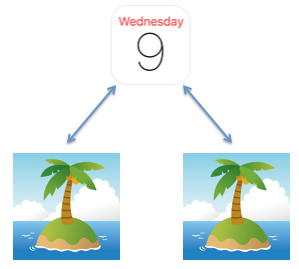|
共有機能を使うと複数の友達と旅行計画を立てる事ができます。共有にはiPhoneの共有カレンダーを使用します。
共有カレンダーにみんなでワイワイガヤガヤ書込むイメージです。 共有カレンダーの作成まず始めにiPhoneの共有カレンダーを作成します。iPhoneのカレンダーを開いてカレンダーボタンをタップします。次に編集ボタンをタップしカレンダーを追加…からカレンダーを追加します。 最後に個人を追加…で共有したい友人を選択し完了です。 共有カレンダーの設定を行うと対象の友人へAppleからメールが飛びます。承認されれば共有完了です。 iPhone共有カレンダーはiPhoneの機能です。 いろんなサイト で作成方法が紹介されています。 よくわからな方はそちらを参照してもらってもよいと思います。 ※旅の情報は「旅の計画書」アプリに保存しています。 旅が終了した後、共有カレンダーを解除しても登録されている旅の計画書データが消える事はありません。 拡張機能の設定ここからは旅の計画書アプリ独自の設定になります。 旅の計画書アプリを起動し拡張機能として共有機能を取り込みます。まずは旅の計画書アプリで共有機能が使えるようにします。 設定 > 拡張機能 > 共有 設定ボタンをタップ(先頭画面の歯車マーク)します。 設定画面が開くので次に機能拡張セルを選択します。  機能拡張画面で共有を選択します 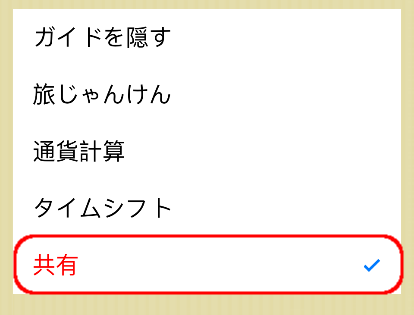 これで旅の計画書アプリで共有機能が使える状態になりました。次にどの旅を共有にするかという設定になります。 共有カレンダーの設定共有したい旅の計画書を開きます。下の方に「共有」と書かれた行があります。  共有をタップすると共有画面が開きます。 共有カレンダー設定ボタンをタップし初めに作成した共有カレンダーを選択してください。 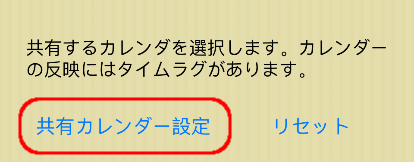 〜以上で設定は完了です〜 共有する相手も同じ設定が必要です。 共有の方法旅のテーマ横のUploadボタンを押すと、旅の計画書を共有カレンダーに書き込みます。(ボタンはもっとかっこよくしたい) 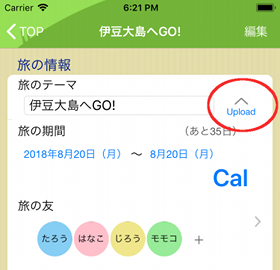 旅の計画書データを開く際、最新の計画書が共有カレンダに存在するか確認しています。 最新の計画書が存在する場合、ダウンロードを確認するダイアログが表示されます。OKをタップすると最新の計画書をロードする事ができます。 ※共有画面から強制的に読み込む事もできます。下の「うまく共有できない場合」を参照してください。  ロードしたデータを修正し、再びアップする事で最新のデータとして登録されます。 最新のデータは他のメンバーがダウンロードできるようになります。 みんなで仲良く計画をたてることができますっ! 注意事項共有カレンダーから計画書を見つけるキーは以下の2つです。 ・旅のテーマ ・旅の期間 事前に共有者との間で取り決め計画書を作成(登録)しておく必要があります。マッチする情報が共有カレンダーに存在する場合、ダウンロードする事ができます。 この情報は双方合わせて下さい。また双方同じパレット情報を持たないとうまくインポートされません。オリジナルパレットがある場合は双方に作成してください。 うまく共有できない場合旅のデータが共有カレンダーにアップされているか確認する。 共有カレンダーにアップできたデータは計画書データの下にある「共有中」と書かれたセルから確認する事ができます。 
共有中の行をタップすると共有画面が開きアップした旅のデータがリストに表示されます。(下の画面が共有画面です) 
この時旅のデータが1件も表示されない場合、旅の計画書アプリはiPhoneの共有カレンダーから旅のデータを見つける事ができていません。 上記設定方法、注意事項を読んで確認して下さい。 最新のデータを登録し直すリストに表示された旅のデータは読み込む事ができます。 最新の旅のデータが認識できないような場合、以下の方法を試して下さい。 共有画面に表示されている旅のデータをタップすると旅のデータをインポート(取り込む)する事ができます。 旅のデータをインポートした後、アップする事で最新のデータとして登録する事ができます。 この操作を行う事によって最新データが更新され、その後の共有がうまく処理できるようになります。 共有データを一旦削除するiPhoneの共有カレンダーに登録されている旅のデータは共有されているカレンダーに書き込まれているだけの旅のデータ なので削除しても旅の計画書アプリに登録されているデータは消えません。 共有がうまくいかない場合、共有カレンダーの情報を削除し、再びアップするとリセットされた状態になります。 カレンダーへの反映間隔iPhoneカレンダーの反映間隔はよくわからないところですが、強制的に反映させる事ができます。iPhoneカレンダーのカレンダー設定画面で画面を下にひっぱると書込みが走り強制的に反映する事ができます。 詳しいサイトが沢山ありますので参考にして下さい。 操作が不明な場合は問い合わせください。 よろしくお願いいたします。 |